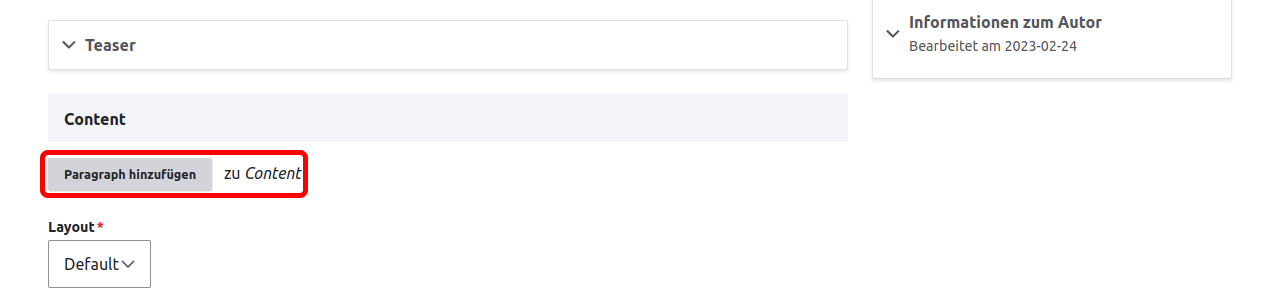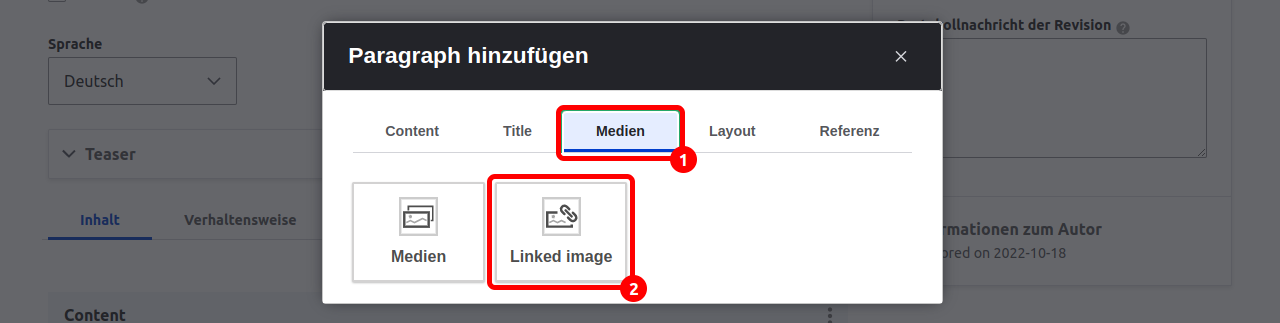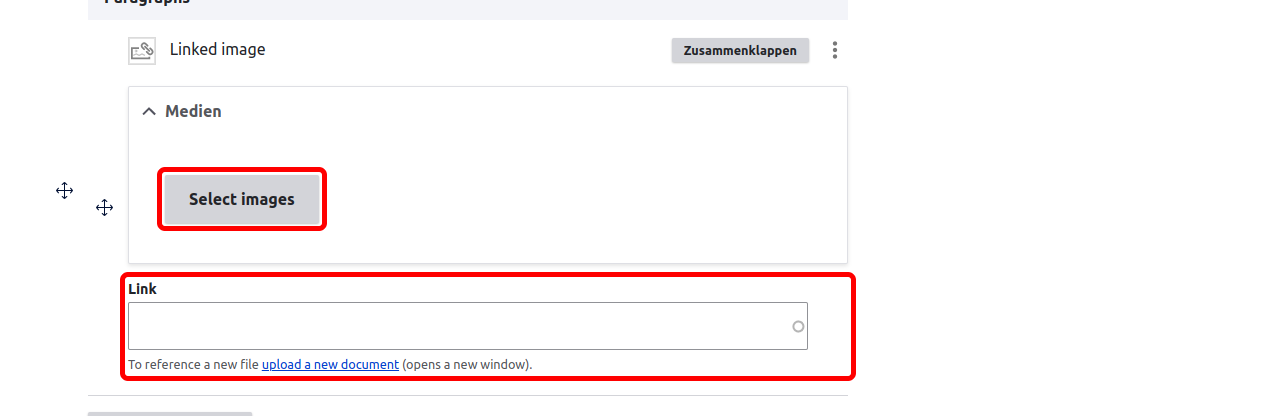Mit dem Paragraph "Linked image" können Sie ein einzelnes Bild verlinken. Damit können Sie z.B. die Logos ihrer Sponsoren oder Kunden verlinken. Unterstützt werden Bilddateien (jpg, svg, png), nicht aber Videos, GIF's und PDF's.
Wenn Sie einen Inhalt erstellen oder bearbeiten, wird hier gezeigt, wie Sie einen neuen Paragraphen hinzufügen können.
Geben Sie nun einen Link ein und wählen Sie ein Bild bzw. laden Sie eines hoch. Der Link kann auf eine interne oder externe Webseite, auf beliebige Medien der Webseite oder auf ein PDF-Dokument zum Herunterladen verweisen. Um ein neues PDF-Dokument zu verlinken, klicken Sie einfach auf den Link unter dem Textfeld.
Darstellung
Die Darstellung der Linked Image kann in dem Tab Verhalten (Behavior) gesteuert werden.
- Mit der Option 'Standard' hat das Bild einen dünnen Rand und beim Hovern erscheint ein Schatten.
- Mit der Option 'Einfach' zeigt das Bild keinen Rand und es gibt keinen Unterschied beim Hover.
- Mit der Option 'Plain grey + hover' ist das Bild grau ohne Schatten. Verlinkte Bilder werden bei Hover wiederum farbig.
Transformationsmöglichkeiten
Der Paragraph "Linked Image" kann zu einem Fact konvertiert werden. Da Fact nur innerhalb eines Containers existieren kann, ist diese Option nur verfügbar, wenn sich das Linked Image innerhalb eines Containers befindet.
Wählen Sie, in welchen Paragraph Typ Sie den Paragraph "Linked Image" konvertieren möchten oder packen Sie ihn in einen Container (Wrap into Container).